答案是利用扩展和语法技巧高效处理表格。在vscode中,通过安装Markdown All in One或Markdown table formatter等扩展,可快速生成并格式化Markdown表格,实现一键对齐与美化;掌握分隔线中冒号的对齐规则(左、中、右对齐)能精准控制渲染效果;对于纯文本表格,可用字符手动绘制;CSV/TSV文件则借助Rainbow CSV等扩展以表格形式查看;sql查询结果也可通过数据库扩展呈现为表格,充分发挥VSCode扩展生态优势。
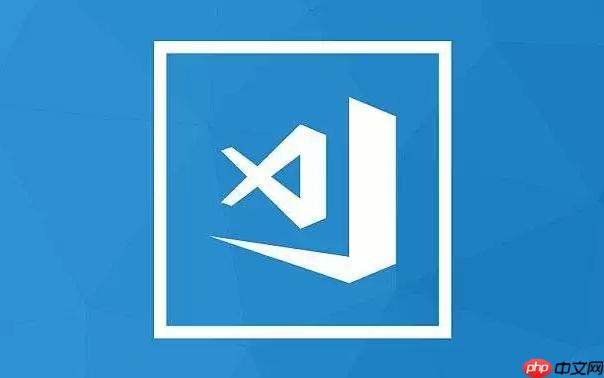
在VSCode里搞定表格,尤其是Markdown或普通文本的表格,说白了,就是利用好工具和一点点小技巧。它不像word或excel那样所见即所得,但一旦掌握了门道,效率提升是实实在在的。核心就是借助VSCode强大的扩展生态,让那些原本繁琐的对齐工作变得自动化,同时理解Markdown表格本身的语法精髓。
要真说怎么弄,最直接的路径就是针对Markdown表格。毕竟,VSCode作为代码编辑器,Markdown是其“主场”之一。你手动敲Markdown表格当然可以,比如:
| 列头1 | 列头2 | 列头3 | |-------|-------|-------| | 数据A | 数据B | 数据C | | 数据D | 数据E | 数据F |
但很快你就会发现,手动调整列宽和对齐简直是折磨。所以,这里有个“捷径”:安装一个专门的Markdown表格格式化扩展。比如,我个人常用的是“Markdown Table Formatter”或者“Markdown All in One”自带的功能。它们能帮你把凌乱的表格一键对齐,省心不少。对于纯文本表格,那就要更依赖手工艺术和一些字符技巧了,比如用空格和
+ - |
符号画出来,但那个效率嘛,就仁者见仁智者见智了。
如何在VSCode中高效创建Markdown表格?
高效创建Markdown表格,我的经验是,与其从零开始一个字符一个字符地敲,不如让工具先搭个架子。最常见的方法是利用
Markdown All in One
这个扩展。装好它之后,你只需要输入
|
然后按
Tab
,它就能自动给你生成一个基础的表格结构。比如,你敲
|
,然后
Tab
,它可能会给你一个
| Header 1 | Header 2 |
这样的模板,你再继续输入,它会自动帮你补全分隔线。
更进一步,如果你已经有了一些数据,或者想快速调整一个现有表格,
Markdown Table Formatter
就显得尤为强大。它通常提供一个命令,比如
Format Table
。你选中表格区域,运行这个命令,所有列就会瞬间对齐。这对于那些从Excel或者其他地方复制过来的、格式一塌糊涂的数据,简直是救命稻草。我记得有次处理一份产品文档,里面表格数据乱七八糟,手动改简直要崩溃,后来发现这个扩展,瞬间觉得VSCode真是太香了。
# 原始表格 (未格式化) | Item | Price | Quantity | Notes | |--- | --- | --- | --- | | Apple | 1.20 | 5 | Fresh | | Banana | 0.80 | 10 | Ripe | | Orange | 1.50 | 3 | Juicy | # 使用扩展格式化后 | Item | Price | Quantity | Notes | | :----- | :---- | :------- | :---- | | Apple | 1.20 | 5 | Fresh | | Banana | 0.80 | 10 | Ripe | | Orange | 1.50 | 3 | Juicy |
你看,这不仅是美观的问题,更是可读性的巨大提升。
VSCode Markdown表格对齐与美化有哪些技巧?
Markdown表格的对齐,核心秘密在于分隔线(
---
)中的冒号(
:
)。这其实是Markdown语法规范的一部分,但很多新手可能一开始没留意。
-
|:---|
:左对齐
-
|:---:|
:居中对齐
-
|---:|
:右对齐
-
|---|
:默认左对齐(或由渲染器决定,通常是左对齐)
这些冒号是告诉Markdown渲染器,这列的内容应该怎么对齐。所以,即使你的原始文本在VSCode里看起来是乱的,只要分隔线设置正确,渲染出来的效果就会是对齐的。当然,为了在编辑时也保持视觉上的整洁,扩展的作用就凸显出来了。它们会根据你设定的对齐方式(通过冒号),自动调整列宽,用空格把内容撑开。
我个人偏好左对齐,除非是数字列或者某些需要强调居中的场景。过度使用居中反而会让表格显得不够专业。另外,美化不仅仅是代码层面的,也包括你表格内容的设计。比如,列头要简洁明了,避免过长的描述;数据类型尽量保持一致,这样即使是纯文本状态下,眼睛也能很快扫到关键信息。有时候,我也会在表格前后加一些空行或者简短的说明文字,让表格在整个文档中不显得突兀,保持一种呼吸感。
除了Markdown,VSCode还能处理哪些类型的表格?
VSCode的强大在于它的通用性。除了Markdown,它当然也能处理其他“表格”形式,尽管可能不是我们通常意义上的那种“所见即所得”的表格。
最直接的,就是纯文本(Plain Text)表格。这更像是一种艺术创作,用
+
、
-
、
|
等字符手动绘制。比如:
+-------+--------+ | Name | Age | +-------+--------+ | Alice | 30 | | Bob | 25 | +-------+--------+
这种表格的好处是,在任何纯文本环境都能保持格式,但缺点是维护起来太麻烦,改动一列可能要牵动全身。我以前写代码注释或者简单的日志时偶尔会用,但现在有了Markdown,就很少碰了。
再来就是CSV (Comma Separated Values) 或 TSV (Tab Separated Values) 文件。这严格来说不是“格式化表格”,而是数据存储格式。VSCode本身对这些文件有很好的语法高亮支持,但如果你想以表格形式查看或编辑,就需要专门的扩展,比如“Rainbow CSV”或者“CSV Viewer”。这些扩展能把csv文件渲染成一个可交互的表格视图,甚至提供排序、筛选等功能,这对于处理大量结构化数据非常有用。它把原本一堆逗号分隔的文本,瞬间变得像Excel一样清晰。
还有就是SQL查询结果。如果你在VSCode里连接了数据库,并通过某个数据库扩展执行了查询,结果通常会以表格形式展示在输出窗口。这不是VSCode“格式化”出来的,而是数据库客户端扩展的功能。但从用户体验上,它也是一种“表格”。
所以你看,VSCode本身是一个强大的平台,它不直接“画表格”,而是通过各种扩展,把不同形式的结构化数据,以最符合用户需求的方式呈现出来。这就像一个多面手,总能找到适合它的工具。

















